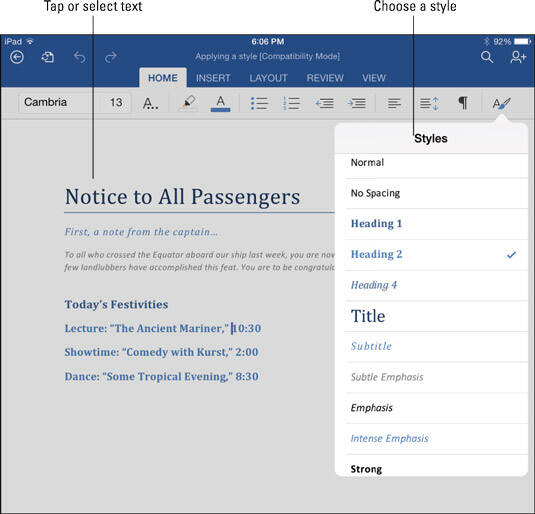如何在iPad上的Word中应用样式?
办公教程导读
收集整理了【如何在iPad上的Word中应用样式?】办公软件教程,小编现在分享给大家,供广大互联网技能从业者学习和参考。文章包含689字,纯文字阅读大概需要1分钟。
办公教程内容图文
请按照以下步骤应用样式:
点击或选择您要应用样式的文档部分。您选择的内容取决于您要应用的样式类型。
单词或短语(字符样式):选择单词或短语。您选择的样式将仅应用于您选择的单词或短语。
段落(段落样式):点击段落。段落样式适用于光标所在的整个段落。您要做的就是点击一个段落以在整个段落中应用段落或链接样式。
多个段落(段落样式):选择全部或部分段落。由于段落样式适用于整个段落,因此可以选择段落的一部分。您不必全部选择。
在“主页”选项卡上,点击“样式”按钮,然后在下拉菜单上选择一种样式。
不喜欢您选择的样式?点击撤消按钮,然后重新开始。